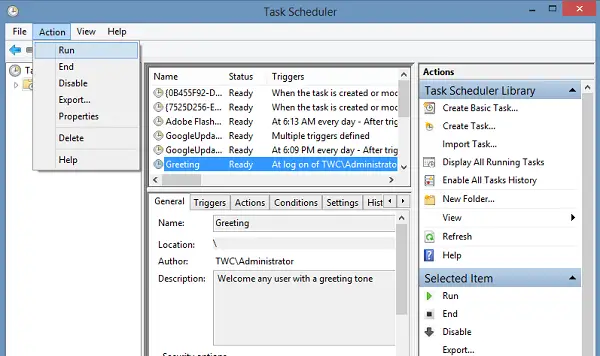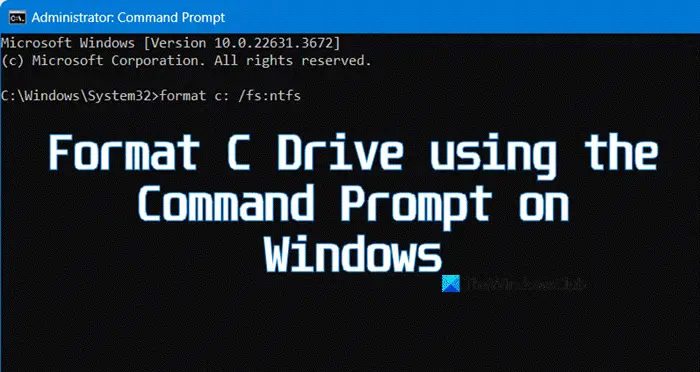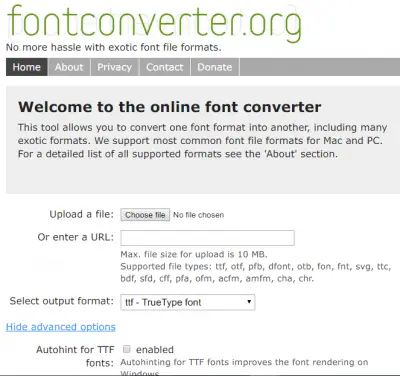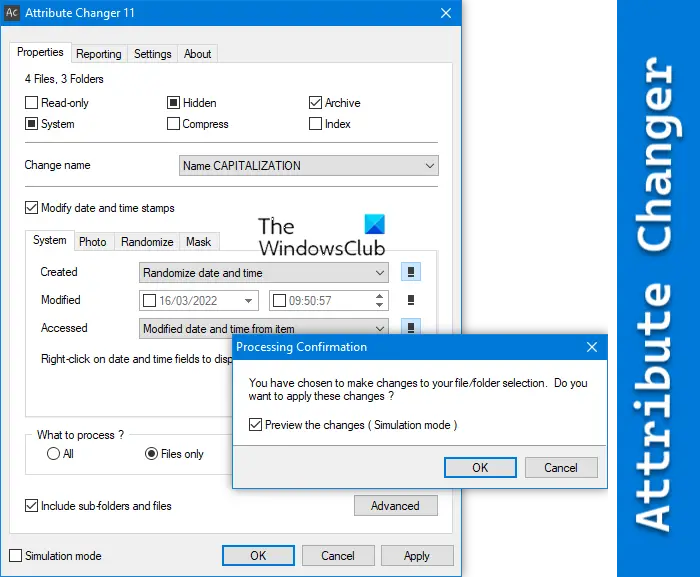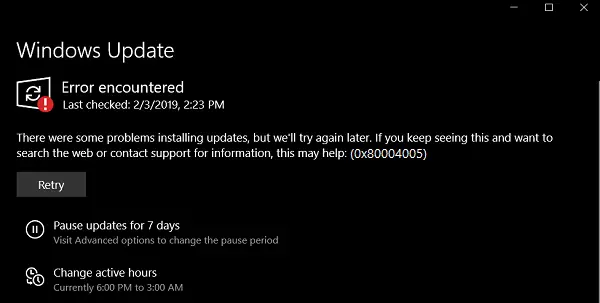.NET Framework は Windows のコア コンポーネントであり、多くのアプリケーションはこの機能に依存して、実行する環境を作成します。 .NET Framework がシステムにインストールされていない場合、さまざまなアプリを実行できません。ここで、Windows デバイスのコントロール パネルから機能をインストールしようとすると、0x800F0907 .NET Framework インストール エラーが発生します。次に、あなたがしなければならないことは次のとおりです。
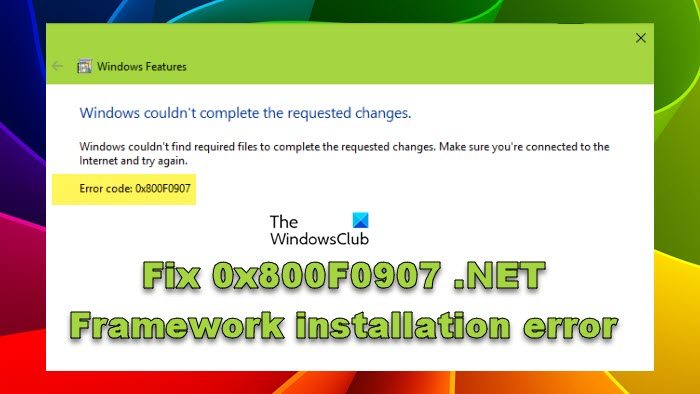
コントロール パネルから .NET Framework を有効にすると、システム上の既存のファイルをアクティブ化するか、必要に応じて必要なファイルをダウンロードしてインストールしようとします。ただし、このプロセスが失敗すると、次のメッセージが表示されます。
Windows は、要求された変更を完了するために必要なファイルを見つけることができませんでした。インターネットに接続していることを確認して、もう一度試してください。
エラー: 0x800F0907
エラー メッセージの [閉じる] ボタンをクリックすると、次のエラーが表示される場合があります。
エラーが発生しました。すべての機能が正常に変更されたわけではありません。
このため、.NET Framework に関連付けられたボックスはオフのままになります。
.NET Framework インストール エラー 0x800F0907 を修正
0x800F0907 .NET Framework インストール エラーが発生した場合は、以下の解決策に従って問題を解決してください。
- インターネット接続を確認してください
- グループポリシーエディターの構成
- インストールメディアを使用して Windows を修復する
それらについて詳しく話しましょう。
1] インターネット接続を確認してください
コンピュータが良好に接続されていることを確認する必要があります。帯域幅を知るには、前述のインターネット速度テスターのいずれかを使用してください。インターネットが遅い場合、または遅くない場合でもルーターを再起動してください。ルーターを再起動した後、コンピューターを再起動してネットワークに接続し、問題が解決したかどうかを確認します。
2] グループポリシーエディターを構成する
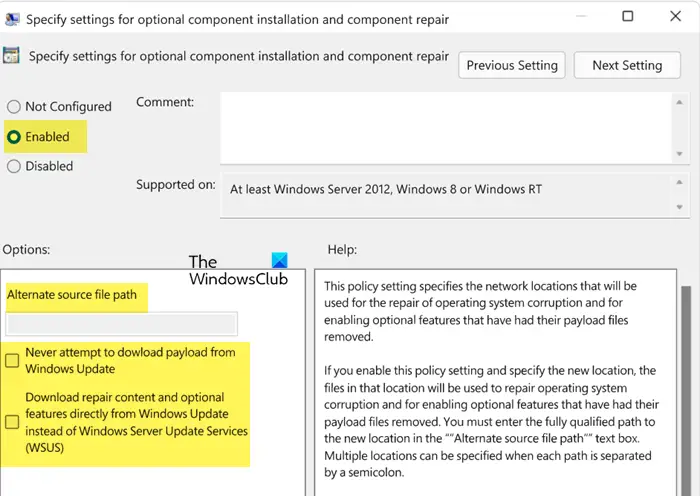
WSUS を使用するように構成されている場合、システムは .NET Framework のインストールに失敗します。Windows サーバー更新サービス、ではありませんWindowsアップデートサーバー。このようなシナリオでは、管理者に有効にするように依頼する必要があります。オプションのコンポーネントのインストールとコンポーネントの修復の設定を指定するグループ ポリシー エディターから、代替ソースファイルパスフィールドを選択するか、Windows Server Update Services (WSUS) ではなく、Windows Update に直接連絡して修復コンテンツをダウンロードしてくださいオプション。
これは、以下に説明する手順に従って行うことができます。
- 開けるグループポリシーエディターコンピュータで検索すると「グペディット」スタートメニューから。
- 次の場所に移動します: [コンピュータの構成] > [管理用テンプレート] > [システム]
- 探すオプションのコンポーネントのインストールとコンポーネントの修復の設定を指定します。それをダブルクリックしてポリシーを構成します。
- 選択有効。
- 代替ソース ファイル パスがある場合は、それを指定します。
- チェックWindows Update からペイロードをダウンロードしないでください。そしてWindows Server Update Services (WSUS) ではなく、Windows Update から修復コンテンツのオプション機能を直接ダウンロードします。
最後に、開きます走る、ペーストgpupdate /force[OK] をクリックして更新します。グループ ポリシー エンジン。
ポリシーが更新されたら、.NET Framework を有効にして確認してください。
関連している:修理0x800F0922 .NET フレームワークインストールエラー
3] インストールメディアを使用して Windows を修復する
何もうまくいかなかった場合の最後の手段は、インストール メディアを使用して Windows のコピーを修復する。多くの時間がかかり、Windows ISO をダウンロードする必要があるため、これは最後の解決策である必要があります。
インストール メディアは、Windows の ISO ファイルを使用して、破損したシステム ファイルを修復し、不足しているサービスをインストールします。 .NET Framework をインストールできないため、インストール メディアを使用してオペレーティング システムを修復します。これでうまくいきます。
この記事に記載されている解決策を使用して問題を解決できることを願っています。
読む:.NET Framework 3.5のインストールエラー0x800F0950を修正
.NET Framework のインストールを修復するにはどうすればよいですか?
.NET Framework のインストールは次を使用して修復できます。Microsoft .NET Framework修復ツール。これは Microsoft によって開発されたユーティリティであり、Microsoft のサポート Web サイトでホストされています。問題の原因となっている要因を探し、必要な修正を適用することをユーザーに許可するよう求めます。 .NET Framework インストールを修復する場合は、このツールを使用してください。
読む:Windows 上の .NET Framework エラー 0x800c0006 を修正する
.NET Framework のインストールに失敗した場合はどうすれば修正できますか?
.NET Framework がインストールされていない場合は、さまざまな解決策を実装できます。ただし、まず最初に、システム ファイルの修復を試みることをお勧めします。インストール メディアを使用しても同じことができます。それでもうまくいかない場合は、ガイドを確認してください。.NET Framework のインストールに関する問題のトラブルシューティングを行います。問題を解決できることを願っています。
こちらもお読みください:.NET Frameworkのインストール時のエラー0x800F080Cを修正。